組み立てキットを使って自作に挑戦!
[第182回]
●キー入力モードの循環切り換え機能を使ってみました
前回[Ctrl]+[A]に割り当てたキー入力モードの循環切り換え機能を、テキストエディタの上で使ってみました。
テキストエディタを開きます。
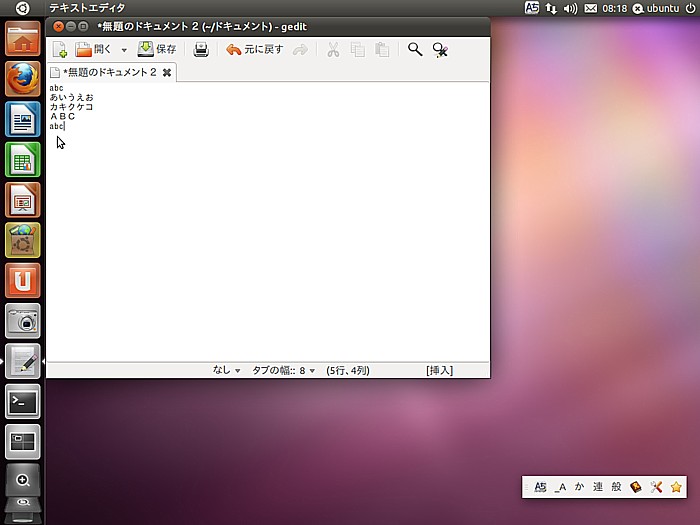
[半角/全角]キーを押すとIMEが起動して言語バーが表示されます。
[半角/全角]キーを押しても言語バーが表示されないときは、画面右上のキーボードのマークをクリックします。
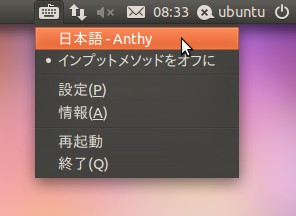
そして「日本語−Anthy」をマウスでクリックすると、それ以後はAnthyが有効になって、画面右下に言語バーが表示されます。
[注記]文字入力を伴うアプリケーションが起動していないときは言語パネルは表示されません。
また先に文字入力を伴わないアプリケーションを立ち上げてから、テキストエディタなどを起動すると、上記の手続きによっても言語バーが表示されないことがありました。そういうときは一旦ログアウト(または再起動)すると、正しく言語バーが表示されるようになります。
さて上の画面では、キー入力モードは半角英数になっています。
その状態で[Ctrl]+[A]を入力しました。
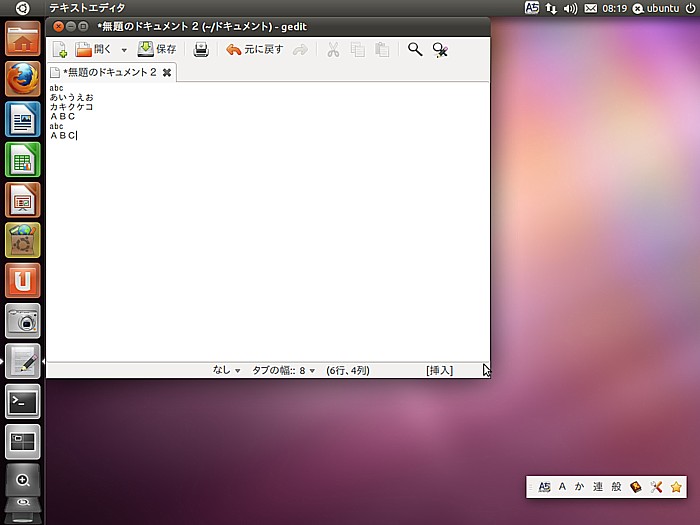
キー入力モードが「全角英数」になりました。
そこでまた[Ctrl]+[A]を入力しました。
キー入力モードが「全角ひらがな」になりました。
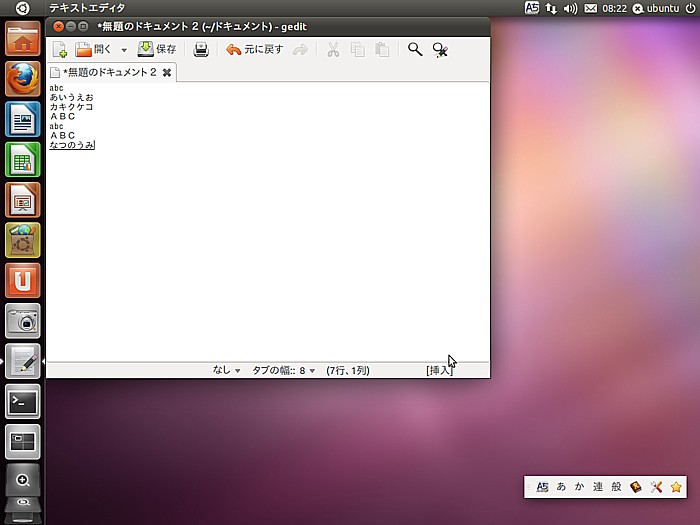
文字を入力すると下線がついて表示されます。
[変換]キーを押すと漢字に変換されます。
また[Ctrl]+[A]を入力しました。
キー入力モードが「全角カタカナ」になりました。
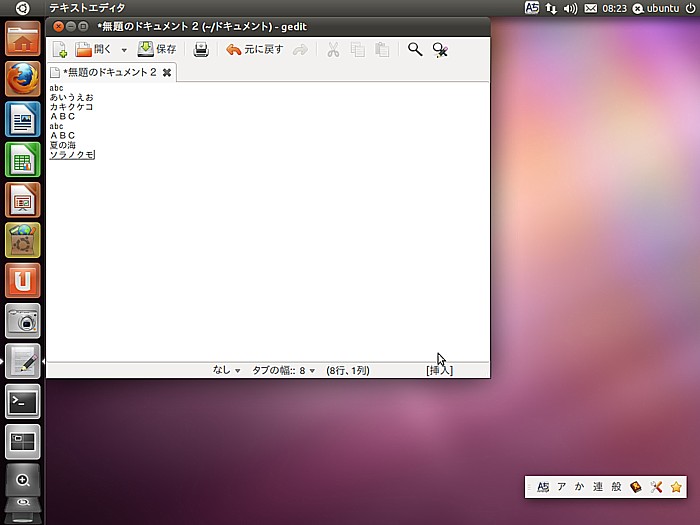
文字を入力すると下線がついて表示されます。
[変換]キーを押しました。
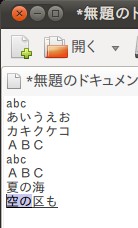
「空の」はいいのですが、その後は誤変換です。
後の部分を再変換するためには、ここでもう一度[変換]キーを押して候補を数値で入力しなければなりません。このあたりの動作はちょっと面倒です。
やっぱり単語ごとに入力するほうが間違いがないようです。
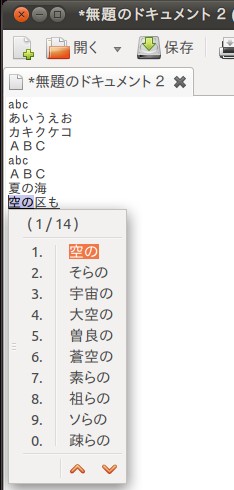
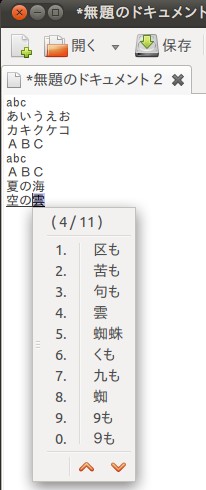
最後に[Enter]を押して変換を確定します。
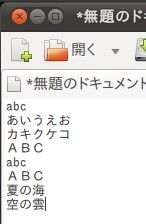
もう一度[Ctrl]+[A]を入力しました。
キー入力モードが「半角カタカナ」になりました。
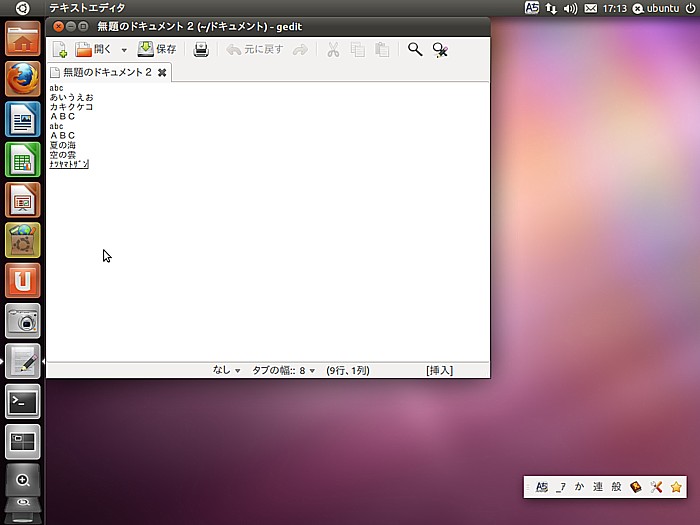
文字を入力すると下線がついて表示されます。
[変換]キーを押しました。
今度はうまく変換してくれました。
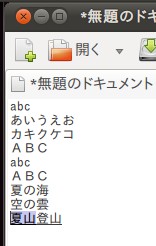
最後に[Enter]を押して変換を確定します。
もう一度[Ctrl]+[A]を入力しました。
キー入力モードが「半角英数」になりました。
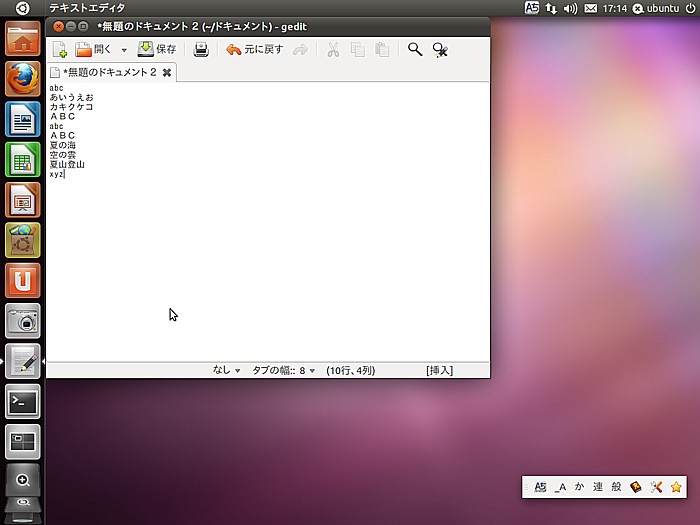
●テキストエディタのタブ表示
Windowsではメモ帳は複数開くことができます。
しかしUBUNTUのテキストエディタはひとつしか開きません。
テキストエディタを開いた状態で、別のテキストファイルを開くとタブ表示になります。
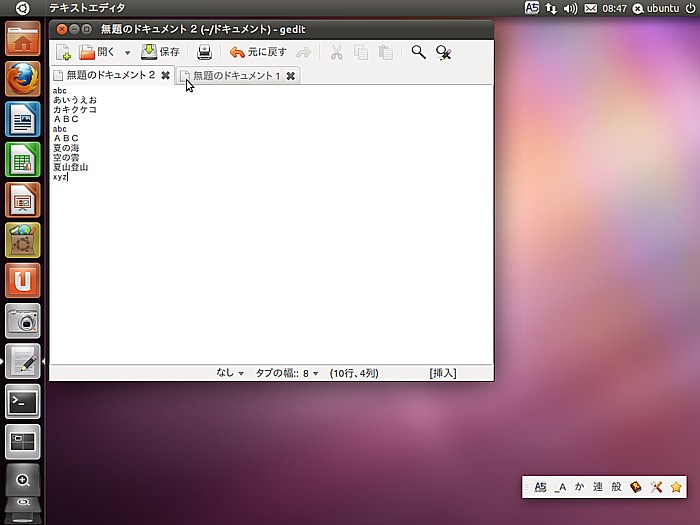
タブを切り換えることで複数のファイルを開いたまま作業をすることができます。
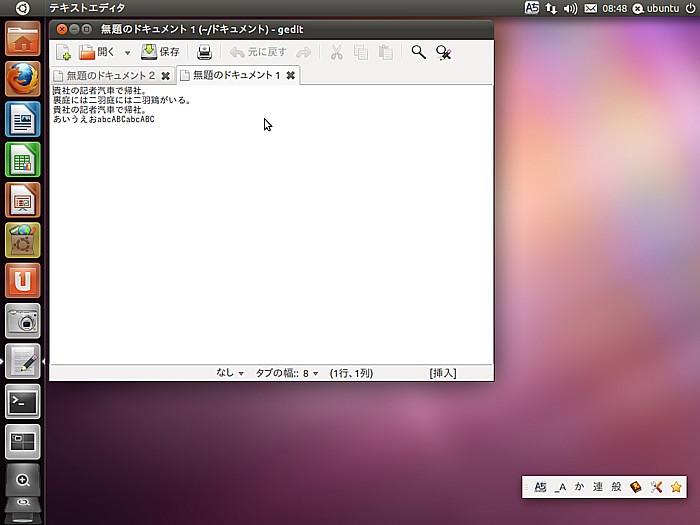
●ツールバーの表示
Windowsではツールバーの表示はアプリケーションごとに開くウインドウの上部に置かれました。
しかしUBUNTU11.04ではアクティブなアプリケーションのツールバーのみがデスクトップ画面の上部に表示されます。
ツールバーはマウスをデスクトップ画面上部に持っていったときだけ表示されます。
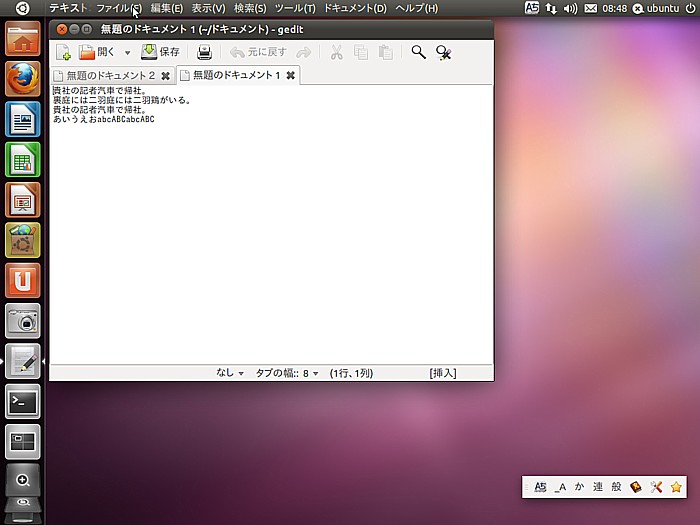
テキストエディタのウインドウがデスクトップ画面の上部に接近しているために、そのことがよくわからないかも知れません。
テキストエディタのウインドウを下方に移動してみました。
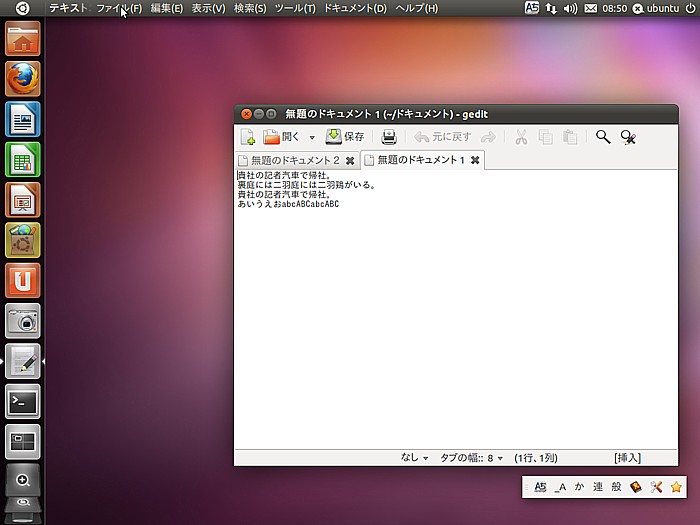
テキストエディタのツールバーがテキストエディタのウインドウに置かれるのではなくて、デスクトップ画面の上部に置かれていることが理解いただけたと思います。
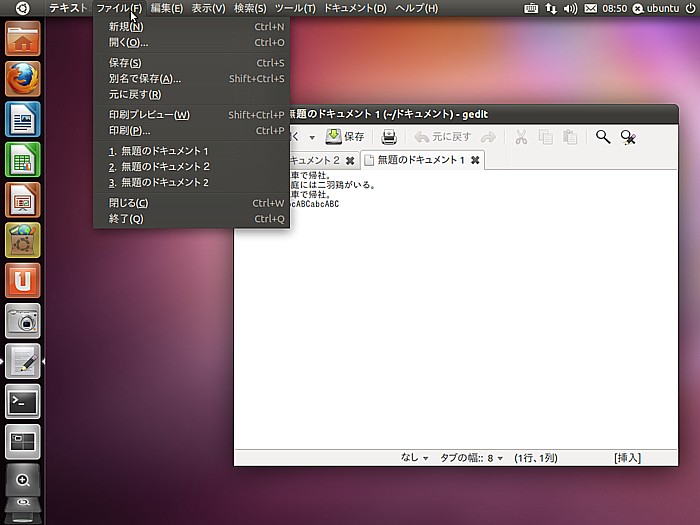
パソコンをつくろう![第182回]
2011.8.15upload
前へ
次へ
目次へ戻る
ホームページトップへ戻る